12 tapaa korjata Elden Ringin änkytys
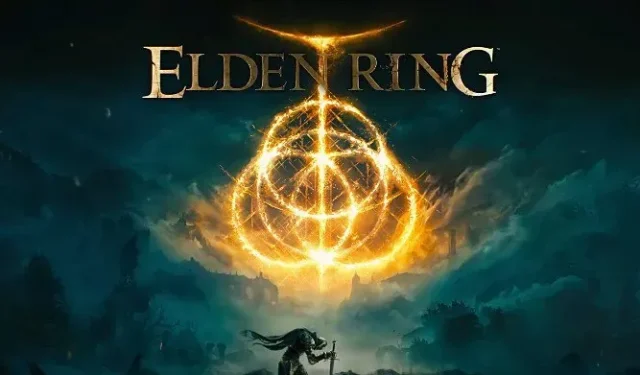
Elden Ring on yksi vuoden suurimmista franchising-sarjoista ainakin toistaiseksi, mutta kuten monissa viimeaikaisissa osissa, pelissä on optimointiongelma, joka havaittiin ensimmäisenä pelipäivänä.
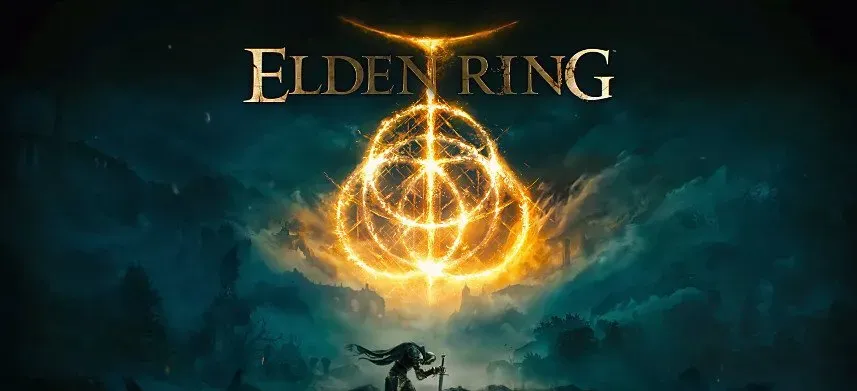
Vaikka korjaukset korjasivat useita peliin liittyviä ongelmia, monet pelaajat kokivat edelleen Elden Ringin jäätymistä ja FPS-pudotuksia.
Satunnainen tai jatkuva viive ja pätkiminen voivat olla yksi pelaamisen ärsyttävimmistä puolista. Olet onnekas, jos Elden Ring jää jäljelle tai pätkii, etkä tiedä mitä tehdä asialle. Tämä artikkeli sisältää tietoja Elden Ringin änkytysongelman ratkaisemisesta.
Miksi Elden Ring on hidas tai viivästyy PC:ssä?
Voi olla monia syitä, miksi Elden Ring on aina jäljessä tai pätkivä. Seuraavat ovat tunnustettuja syitä erityyppisille ongelmille:
- Vanhentuneet näytönohjaimet laitteiston yhteensopimattomuuden vuoksi
- Muut ylikellotusohjelmistot tai käyttöjärjestelmät ovat vanhentuneita.
- Väärät näyttöasetukset
- Internet-yhteyden ongelma
Pikakorjauksia Elden Ringin änkytykseen
- Käynnistä Laitehallinta (Windows-näppäin + X ja valitse Laitehallinta). Poista Microsoft Device Association -juuriluettelo käytöstä Ohjelmistolaitteet-kohdassa.
- Pelaa peliä reunattomassa ikkunassa koko näytön sijaan. Kun pelataan koko näytön tilassa, peli usein kaatuu. Todennäköisesti siksi, että se käyttää enemmän resursseja.
- Jostain epäselvästä syystä hiiren käyttö pahentaa peliä. Joten jos sinulla on mahdollisuus, harkitse peliohjaimen käyttöä, jotta voit vähemmän juuttua Elden Ringiin.
- Jos käytät ohjainohjelmaa, poista ohjaimen asennus ja kokeile leikkiä hiirellä ja näppäimistöllä.
- Ylikellotusta ei pidä sallia. Intel Turbo Boostin poistaminen käytöstä voi myös vaikuttaa.
- Ota Xbox Game Bar käyttöön, jos käyttöjärjestelmäsi on Windows 11. Jos kuitenkin käytät Windows 10:tä, sammuta se. Siirry kohtaan Asetukset > Pelit ja ota Pelit käyttöön ottaaksesi sen käyttöön.
- Kirjoita grafiikkaasetukset Windowsin hakukenttään. Napsauta Selaa > Etsi ja lisää suoritettava peli kohdasta Grafiikka suorituskykyasetukset. Siirry nyt Asetukset-kohtaan ja valitse High Performance. Tallenna muutokset.
- Siirry näytönohjaimen ohjauspaneelin kohtaan ”Hallinnoi 3D-asetuksia” ja vieritä alaspäin, kunnes löydät kohdan ”Shader Cache Size”. Aseta tilaan Unlimited. Kun olet täällä, aseta FPS:ksi 59.
- Pienennä seuraavia asetuksia:
- näkökenttä
- epäselvä liike
- Äänenvoimakkuuden ylivoima
- Maailmanlaajuinen valaistuksen laatu
- ruohon laatu
Kuinka voin korjata Elden Ringin viiveen tai änkytyksen aiheuttamat ongelmat?
Jos sinulla on ärsyttäviä satunnaisia tai jatkuvia peliviiveitä, eikä sille näytä olevan selvää syytä, sinun on suoritettava sarja vianetsintätoimenpiteitä ongelman syyn selvittämiseksi.
Voit kokeilla seuraavia vaiheita:
- Kriittiset Elden Ring -asetukset
- Tarkista pelin järjestelmävaatimukset
- Pienennä resoluutiota
- Päivitä tai palauta GPU-ohjain
- Ota käyttöön laitteistokiihdytetty GPU-aikataulu
- Suorita Elden Rings puhtaassa käynnistysympäristössä
- Vaihtaminen V-sync- ja V-syncin välillä
- Tarkista pelitiedostojen eheys
- Control Flow Guard for Eldenring.exe on poistettava käytöstä.
- Aseta käynnistysasetukset Steamissa
- Poista käytöstä Windows Game Bar, Steam Overlay, Discord Overlay ja GeForce Experience Overlay.
- Nvidian ja AMD:n mukautetut asetukset
1. Elden Ringin kriittiset asetukset
Vaikka on muitakin asetuksia, joita voit säätää pelin kuvanopeuden parantamiseksi, kolme niistä ovat tärkeämpiä kuin muut. Haluamme, että vähennät kolmea asetusta: anti-aliasing, tekstuurisuodatus ja laatu. Nämä kolme vaihtoehtoa käyttävät eniten resursseja. Voit vähentää antialiasoinnin 2-kertaiseksi sekä suodatuksen ja tekstuurin laadun.
2. Tarkista pelin järjestelmävaatimukset
Elden Ringin käyttäminen voi olla vaikeaa, jos sinulla on vanhentunut tietokone tai kone, joka täyttää pelin vähimmäisjärjestelmän vaatimukset, varsinkin jos muut käynnissä olevat sovellukset lataavat sen taustalla.
Sinun on arvioitava tietokoneesi ennen pelin asentamista. Jos et ole vielä tehnyt niin, tarkista, täyttääkö tietokoneesi järjestelmän vähimmäisvaatimukset. Jos haluat maksimaalisen suorituskyvyn, koneesi on täytettävä tai ylitettävä Elden Ring -järjestelmävaatimukset, jotka ovat:
- Käyttöjärjestelmä Windows 10
- CPU INTEL CORE I5-8400 tai AMD RYZEN 3 3300X
- RAM 12 tai 8 GB.
- NVIDIA GEFORCE GTX 1060 (3 Gt) tai AMD RADEON RX 580 (4 Gt) GPU
- Versio 12 DirectX
3. Pienennä resoluutiota
Järjestelmän näytön resoluutio vaikuttaa merkittävästi peliin. Tämän asetuksen pienentäminen voi vaikuttaa merkittävästi pelin suorituskykyyn. Jos GPU ylikuormittaa ja aiheuttaa Elden Ringin pätkimistä, voit päästä eroon siitä alentamalla resoluutiota. Näin teet sen.
Paina Windows-näppäin + I > Järjestelmä > Näyttö > valitse pienempi tarkkuus kuin tällä hetkellä valittuna. Varmista myös, että et ylitä suositeltua resoluutiota.
4. Päivitä tai palauta GPU-ohjain.
Tämä on yksi monipuolisimmista lähestymistavoista, ja sitä kannattaa kokeilla ensin. Sinun tulee päivittää GPU-ajurit säännöllisesti ennen suuren pelin julkaisemista.
Kun päivität ohjaimia, vältä Device Managerin käyttöä, sillä se kertoo aina, että olet ladannut parhaan ohjaimen, joka sopii jokapäiväiseen käyttöön, mutta ei pelaamiseen.
Nvidian käyttäjien tulee asentaa uusimmat Game Ready -ohjaimet. Voit hankkia uusimman ohjaimen GeForce Experiencesta.
Päivitetty ohjain voi joskus olla ongelmallinen ja aiheuttaa ongelmia joissakin tietokoneissa. Jos ohjaimen päivittäminen ei ratkaissut ongelmaa tai jos ongelma toistuu, palauta ohjain.
Jotkut käyttäjät eivät ehkä pysty palauttamaan ohjainta. Tällaisessa tilanteessa sinun tulee hankkia edellinen ohjain valmistajan verkkosivustolta ja suorittaa puhdas asennus. Joka tapauksessa sinun tulee suorittaa puhdas asennus, kun päivität ajuria.
Vaihtoehtoisesti voit tarkistaa grafiikkaohjainpäivitykset manuaalisesti Laitehallinnassa milloin tahansa seuraavasti:
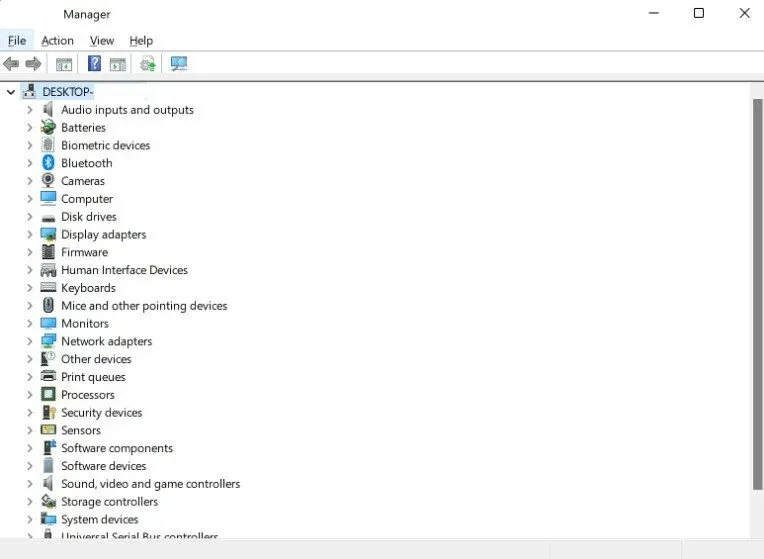
- Paina näppäimistön Windows-näppäintä.
- Kirjoita ”ohjauspaneeli” ja napsauta ”Ohjauspaneeli”.
- Valitse ”Laitehallinta” ”Näytä”-pudotusvalikosta.
- Kun Laitehallinta on auki, valitse avattavasta valikosta ”Näyttösovittimet”.
- Paikanna näyttösovitin ja napsauta sitä hiiren kakkospainikkeella.
- Valitse Päivitä ohjain -vaihtoehto.
- Valitse Etsi näytönohjaimet automaattisesti.
5. Ota GPU-aikataulu käyttöön laitteistokiihdytyksellä
Laitteistokiihdytetty GPU-ajoitus on Windowsin ominaisuus, jonka avulla voit parantaa pelin suorituskykyä ja vähentää viivettä grafiikkasuorittimen ajoituksen avulla.
- Tämä ominaisuus voidaan ottaa käyttöön valitsemalla – Windows-näppäin + I > Järjestelmä > Näyttö > Grafiikka > Muuta grafiikan oletusasetuksia > Ota GPU-laitteistokiihdytetty ajoitus käyttöön.
6. Suorita Elden Rings puhtaassa käynnistysympäristössä
Kolmannen osapuolen ohjelmistot, jotka toimivat taustalla, kuluttavat liikaa resursseja tai häiritsevät pelin työnkulkua, voivat myös saada Elden Ringin pätkimään ja laskemaan kuvataajuutta.
Voit ratkaista tämän ongelman käynnistämällä pelin uudelleen puhtaassa käynnistysympäristössä. Jos peli toimii sujuvasti, suorita jokainen ohjelma yksi kerrallaan ja tarkkaile pelin suorituskykyä. Näin löydät viallisen ohjelman.
Puhtaan käynnistyksen vaiheet ovat seuraavat:
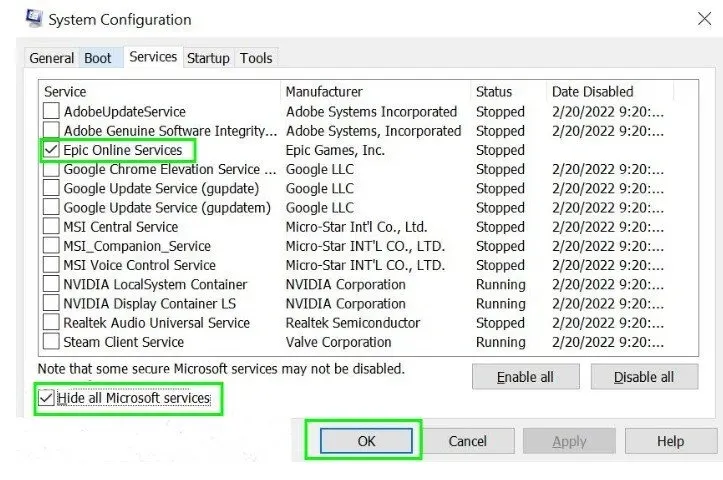
- Kirjaudu sisään
msconfigpainamalla Windows-näppäintä + R. - Siirry Palvelut-osioon.
- Valitse Poista kaikki Microsoftin palvelut käytöstä -valintaruutu.
- Valitse nyt Poista kaikki käytöstä.
- Napsauta Käynnistys-välilehteä ja valitse Avaa Tehtävienhallinta.
- Käynnistä järjestelmä uudelleen, kun olet poistanut käytöstä yhden prosessin kerrallaan.
7. Vaihda V-synkron ja V-synkron välillä.
VSync tai Gsync synkronoi FPS:n näytön virkistystaajuuden kanssa, mikä on täydellinen pelaamiseen. Ongelma tulee, kun pelin FPS:n on vaihdettava ja VSync rajoittaa FPS:ää.
Kun GPU tuottaa enemmän kuvia sekunnissa kuin näyttö pystyy käsittelemään, VSync-tekniikka tulee apuun. Ongelma ilmenee, kun pelin kuvataajuus on pienempi kuin näytön virkistystaajuus. Tässä tapauksessa VSync voi aiheuttaa pätkimistä ja viivettä.
Vaikka pelien avulla voit asettaa tai poistaa VSyncin käytöstä, Nvidian ohjauspaneeli on luotettavampi. VSyncin käyttöönotto voi joskus korjata pätkimisen. Elden Ringin pätkimisen korjaamiseksi on joskus tarpeen poistaa VSync käytöstä.
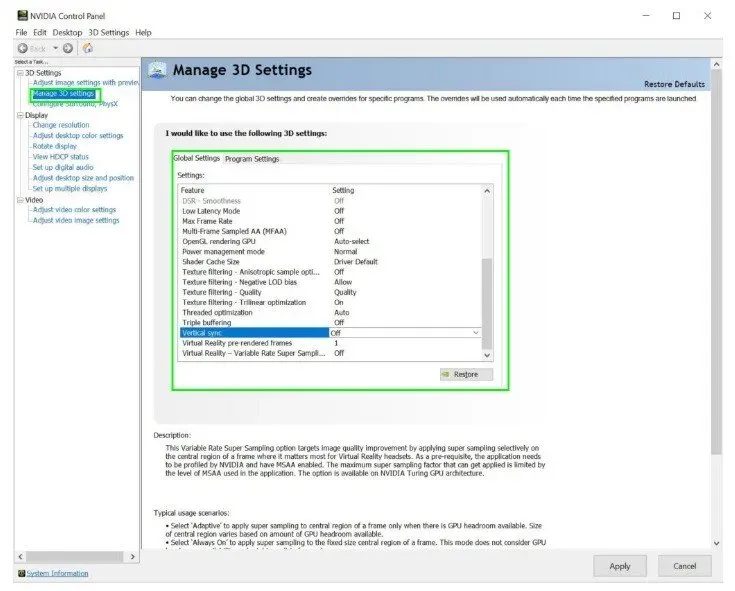
- Vaihda käyttöön ottamasi asetuksen vastakkainen arvo. Voit tehdä sen täällä.
- Pääset Nvidian ohjauspaneeliin napsauttamalla hiiren kakkospainikkeella työpöytää, valitsemalla Hallitse 3D-asetuksia > Yleiset asetukset > Etsi V-Sync ja kytkemällä sen päälle tai pois.
- Voit myös ottaa käyttöön G-Syncin tai Free-Syncin, jos näyttösi tukee niitä.
8. Tarkista pelitiedostojen eheys.
Vioittuneiden pelitiedostojen vuoksi Elden Rings ei välttämättä toimi käynnistyksen yhteydessä tai pelaamisen aikana. Seuraavassa on prosessit vioittuneiden tiedostojen tarkistamiseksi ja korjaamiseksi Steamissä.
Käynnistä Steam-asiakas.
Napsauta hiiren kakkospainikkeella Elden Rings -sovellusta kirjastossa ja valitse Ominaisuudet.
Siirry kohtaan ”Paikalliset tiedostot” ja valitse ”Tarkista pelitiedostojen eheys”.
9. Control Flow Guard for Eldenring.exe on poistettava käytöstä.
Ennen kuin poistat sen käytöstä, sinun tulee oppia siitä lisää, koska se on turvallisuutesi kannalta kriittistä. Control Flow Guardin poistaminen käytöstä voi välittömästi tehostaa FPS:ääsi ja eliminoida pätkimisen, mutta älä tee tätä maailmanlaajuisesti, koska se vaarantaa järjestelmäsi. Koska Control Flow Guard on hyväksikäyttösuojausominaisuus, se on kriittinen.
Näin voit lisätä poikkeuksen Control Flow Guardiin pelin suoritettavalle tiedostolle.
- Siirry kohtaan Virus- ja uhkien suojaus > siirry kohtaan Sovellukset ja selaimen hallinta > Hyödyntämissuojausasetukset > Ohjelman asetukset kytketty päälle > napsauta ”Lisää personointi plus sovellus” -kuvaketta > Lisää sovelluksen nimellä > Eldenring.exe > OK. Vieritä alas kohtaan Security Flow Control (CFG) ja valitse Ohita järjestelmäasetukset > Valitse Käytä > Kyllä.
10. Aseta käynnistysasetukset Steamissa
Steam Launch Options -sovelluksella voit määrittää pelin asetukset ennen pelin käynnistämistä. Komento ohittaa kaikki pelin oletusasetukset. Tässä on mitä sinun tulee tehdä:
- Käynnistä Steam-asiakas.
- Siirry kirjastoosi, napsauta hiiren kakkospainikkeella Elden Ringiä ja valitse Ominaisuudet.
- Valitse Aseta käynnistysasetukset.
- Kirjoita -Useall availablecore -high ja paina Enter.
11. Poista käytöstä Windows Game Bar, Steam Overlay, Discord Overlay ja GeForce Experience Overlay.
Vaikka kaikissa peleissä ei ole peitto-ongelmia, eikä peittokuvien kanssa ole esiintynyt ongelmia pitkään aikaan, muutama vuosi sitten peittokuvat aiheuttivat vakavia ongelmia.
Joten voit myös kokeilla sitä. Xbox Game Bar voi aiheuttaa ongelmia, jos tietokoneesi ei ole tarpeeksi vahva. Tässä on tapoja poistaa jokainen peittokuva käytöstä Elden Ringsin pätkimisen ja FPS-pudotuksen korjaamiseksi.
Poista Steam Overlay käytöstä
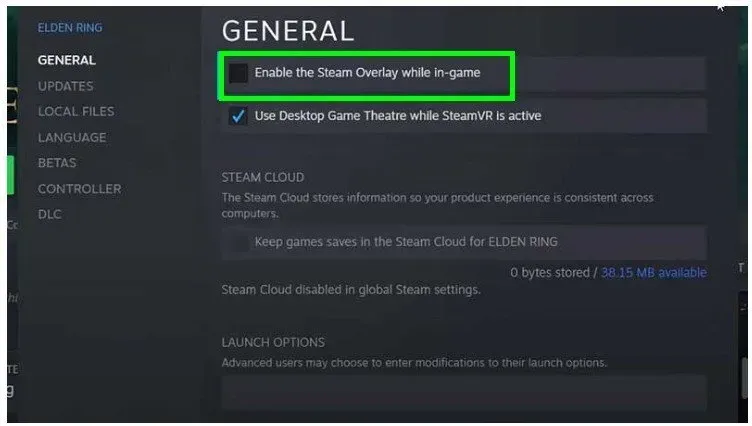
- Avaa Steam Steam-asiakkaan päänäytöstä.
- Napsauta ”Asetukset” ja valitse sitten valikosta ”In Game”.
- Poista valinta Ota Steam-peittokuva käyttöön pelaamisen aikana.
- Tallenna muutokset napsauttamalla OK.
- Yritä nyt käynnistää peli.
Poista Windows/Xbox Game Bar käytöstä (Windows 10)
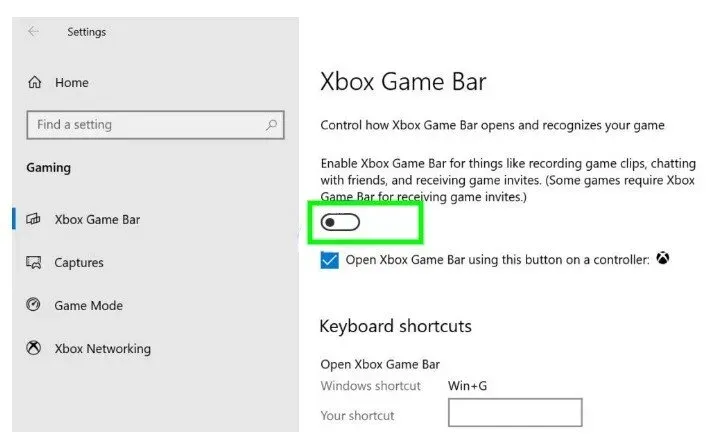
Poista Xbox-pelipalkki käytöstä painamalla Windows-näppäintä + I ja valitsemalla Pelit.
Poista GeForce Experience Overlay käytöstä
- Käynnistä GeForce Experience.
- Napsauta sitten rataskuvaketta näytön oikeassa yläkulmassa.
- Vaihda pelin sisäistä peittokuvapainiketta Yleiset-osiossa. Se poistetaan käytöstä tällä tavalla.
Poista Discord Overlay käytöstä
- Voit poistaa Discord-peittokuvan käytöstä siirtymällä Sovellusasetukset-kohdassa kohtaan Käyttäjäasetukset > Peitto > poistamalla Ota käyttöön pelin sisäinen peittokuva käytöstä.
12. Mukautetut asetukset Nvidian ja AMD:n käyttäjille
Jos sinulla on NVIDIA-näytönohjain, päivitä NVIDIA-ohjauspaneelin asetukset seuraavasti:
- Käynnistä NVIDIA Control Panel -sovellus.
- Valitse Hallitse 3D-asetuksia.
- Siirry ohjelman asetuksiin.
- Etsi luettelosta Elden Ring (tai lisää se manuaalisesti, jos sitä ei ole) ja tee seuraavat muutokset:
- G-Sync on näyttötekniikka (jos saatavilla)
- Enintään 2 esihahmonnettua kehystä
- Suoratoiston optimointi käytössä.
- Virranhallinta: Maksimi suorituskyky
- Tekstuurisuodatus – Suorituskyky: Laatu
- Matala latenssitila: ultra (matala, jos pelaat PvE:tä)*
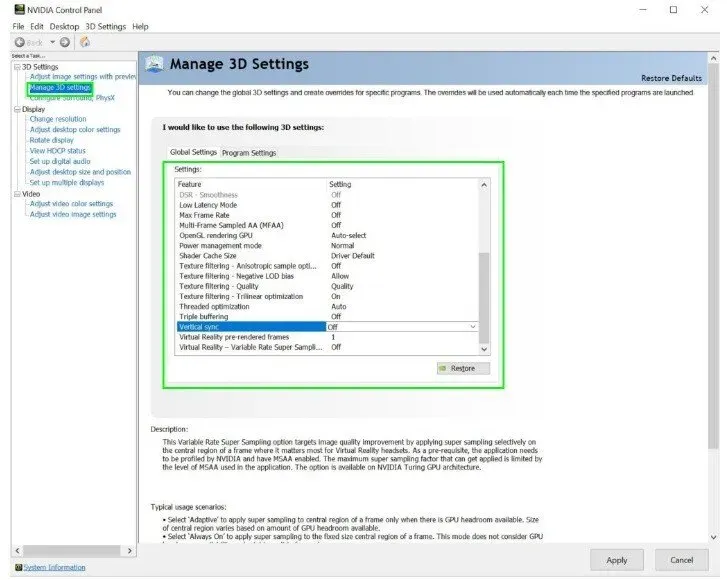
Low Latency Mode on NVIDIA-ohjauspaneelin ominaisuus, joka on suunniteltu vähentämään tuloviivettä tietokoneissa, joissa on Nvidia-näytönohjain. Matala viive -tilaa voidaan käyttää peleissä tai muissa sovelluksissa, joissa haluat lyhentää tietojen syöttämiseen kuluvaa aikaa.
Nopeuden parantamiseksi voit myös siirtyä pelin asetuksiin ja alentaa yleistä visuaalista laatua muuttamalla seuraavia:
Kuvan skaalaus: Pois
Ambient Occlusion: Off
Anisotrooppinen suodatus: Sovelluksen ohjaama
Anti-aliasing – FXAA: Pois
Anti-aliasing – Gamma-korjaus: Päällä
Antialiasing – tila: Sovelluksen ohjaama
Anti-aliasing – Asetus: Sovelluksen ohjaama
Antialiasing – Läpinäkyvyys: Pois
Taustasovelluksen enimmäiskuvataajuus: Pois
CUDA – GPU:t: Kaikki
DSR – tekijät: 4,00x
DSR – sileys: 33 %
Pienen viiveen tila: Pois
Suurin kuvataajuus: Pois
Multi-Frame Sample Anti-Aliasing (MFAA): Ei käytössä
OpenGL Rendering GPU: Automaattinen valinta
Virranhallintatila: normaali
Shader-välimuistin koko: Oletusohjain
Tekstuurisuodatus – Anisotrooppinen näytevaihtoehto: Pois
Tekstuurisuodatus – Negatiivinen LOD Offset: Ota käyttöön
Tekstuurisuodatus – Laatu: Laatu
Tekstuurisuodatus – Trilineaarinen optimointi: Päällä
Monisäikeinen optimointi: Automaattinen
Kolminkertainen puskurointi: Pois
Pystysynkronointi: käytössä
Virtuaalitodellisuuden valmiiksi renderoidut kehykset: 1
Virtuaalitodellisuus – vaihtuvanopeuksinen supernäytteenotto: Pois
(Nvidian luvalla)
AMD GPU:lle
Suosittelemme, että AMD-käyttäjät eivät muuta asetuksia AMD Radeon -ohjelman asetuksissa (vastaa NVIDIA-ohjauspaneelia) ja menevät sen sijaan suoraan peliasetuksiin.
Tässä ovat asetukset, jotka haluat päivittää Elden Ringissä:
Anti-aliasing-tila: Käytä sovellusasetuksia
Anti-aliasing menetelmä: multisampling
Morfologinen suodatus: Pois
Anisotrooppinen suodatustila: käytä sovellusasetuksia
Tekstuurisuodatuksen laatu: Suorituskyky
Pintamuodon optimointi: käytössä
Odota pystysynkronointia: Pois
Kolminkertainen puskurointi OpenGL: Pois
Shader-välimuisti: AMD-optimoitu
Tesselointitila: ohittaa sovellusasetukset
Suurin Tessellation Taso: Pois
GPU-kuorma: Grafiikka
Jäähdytellä
Tavoitekehystaajuuden hallinta: Ei käytössä
(AMD:n mukaan)
Johtopäätös
Tähän mennessä olemme melko varmoja siitä, että Elden Ring ei vain lopettanut pätkimistä, vaan toimii myös paremmalla suorituskyvyllä ja nollaviiveellä. Koska olemme koonneet valtavan luettelon vihjeistä, jotka voivat auttaa, pelisi ei enää hidastu.
FAQ
Kuinka paljon Elden Ring on arvoinen?
Elden Ring (Basic Edition) on saatavana hintaan 59,99 dollaria Xboxilla, PlayStationilla ja PC:llä.
Kuinka korjata Elden Ringin suorituskykyongelmat?
Huomioon otettavat korjaukset: – Sinun on päivitettävä näytönohjain. – Suurenna graafisia asetuksia. – Tarkista pelitiedostojen eheys. – Sammuta Steam-peittokuva. – Poista käytöstä Microsoft Device Associationin juuriluettelo. – Muuta NVIDIA-asetuksia.
Miksi Elden Ring on niin epävakaa?
Voit korjata Elden Ringin kuvataajuuden pudotukset muuttamalla Nvidian ohjauspaneelin asetuksia. Siirry kohtaan Nvidia Ohjauspaneeli > Hallitse 3D-asetuksia > Shader Cache Size ja aseta se arvoon Unlimited. Tarkista sen jälkeen, esiintyykö Elden Ringissä edelleen änkytystä tai kehysten putoamista.
Kuinka saan Elden Ringini kulkemaan pehmeämmin?
Voit tehdä tämän säätämällä pelin asetuksia seuraavasti: – Keskilaatuiset tekstuurit. — Antialiasoinnin laatu on asetettu alhaiseksi. – Keskimääräinen SSAO. – Syvyysterävyys poistettu käytöstä. – Liikesumennus pois käytöstä. – Varjon laatu on asetettu arvoon ”erinomainen”. – Keskitasoinen valaistuksen laatu. – Tehosteiden laatu: Keskitaso.



Vastaa